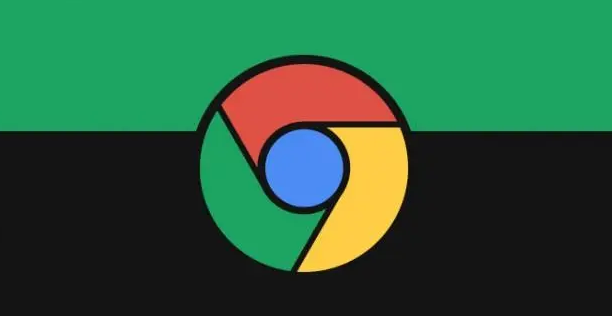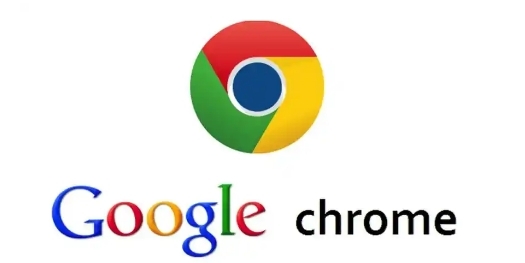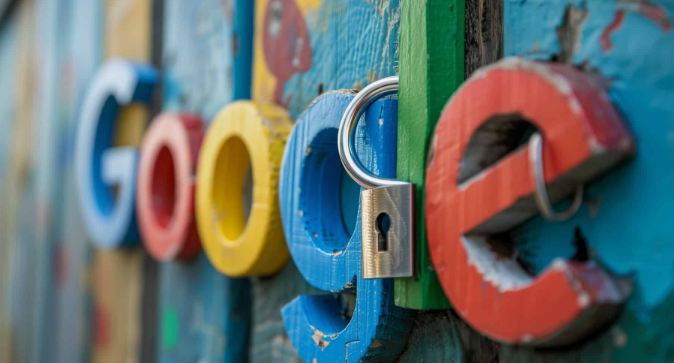
一、启用隐身模式
1. 打开Chrome浏览器,点击右上角的三个垂直点(菜单按钮),选择“新建无痕窗口”。也可使用快捷键Ctrl+Shift+N快速打开。
2. 在隐身模式下,浏览历史记录、Cookie等信息不会被保存,关闭窗口后相关数据将会被清除。这样能有效保护隐私,防止他人查看浏览记录和网站数据。
二、阻止第三方cookie
1. 进入Chrome设置,找到“隐私和安全”部分,点击“Cookies和其他网站数据”。
2. 在“常规设置”中,选择“阻止第三方Cookie”。这样可以防止广告商通过第三方Cookie跟踪浏览习惯,减少个性化广告的推送。
三、清除浏览数据
1. 在Chrome浏览器中,点击右上角的三个垂直点(菜单按钮),选择“设置”。
2. 向下滚动并点击“隐私与安全”,再点击“清除浏览数据”。可选择清除浏览历史记录、下载记录、Cookie等数据。定期清除这些数据有助于减少被网站追踪的风险。
四、增强安全防护
1. 在“隐私与安全”页面,点击“安全”。向下滚动并启用“增强保护”选项,这将帮助Chrome阻止已知的恶意网站和广告,提升上网安全性。
2. 可在“安全”部分点击“查找恶意软件”,按照提示进行扫描和处理,自动检测并阻止有害网站及下载,确保设备不受恶意软件影响。
五、控制权限设置
1. 在Chrome设置中,找到“隐私与安全”部分,点击“网站设置”。可对各个网站的权限进行管理,如控制位置信息、摄像头、麦克风等的访问权限,防止网站未经授权获取个人信息。